iCloudでバックアップしたLINEトーク履歴の復元方法を徹底解説
LINE(ライン)は、日本で主流のコミュニケーションツールとして、定着して久しいです。そうなると、機種変更でもLINEのトーク履歴はしっかり引き継いで復元したいところです。トーク履歴を引き継ぐ場合、バックアップを作成するのは一般的ですが、iPhoneユーザーの場合、バックアップ先はiCloudを利用すると便利です。
今回はiCloudを利用したトーク履歴の復元方法共に、バックアップを持たない場合の復元方法についても、併せてご案内いたします。
Part1:LINEのバックアップがiCloudのどこにある?
結論から言うと、LINEのバックアップデータは、iCloud内に特定のフォルダとして保存されているわけではありません。 iCloudのバックアップデータは、セキュリティ上の理由から暗号化されており、ユーザーが直接アクセスすることはできません。 LINEのバックアップデータは、iCloudの他のバックアップデータと統合され、一つのバックアップファイルとして管理されています。
LINEのバックアップがiCloudのどこにあるか確認する方法
- iCloudの設定: iCloudの設定画面で、バックアップデータの容量を確認することができますが、LINEのデータのみを個別に確認することはできません。
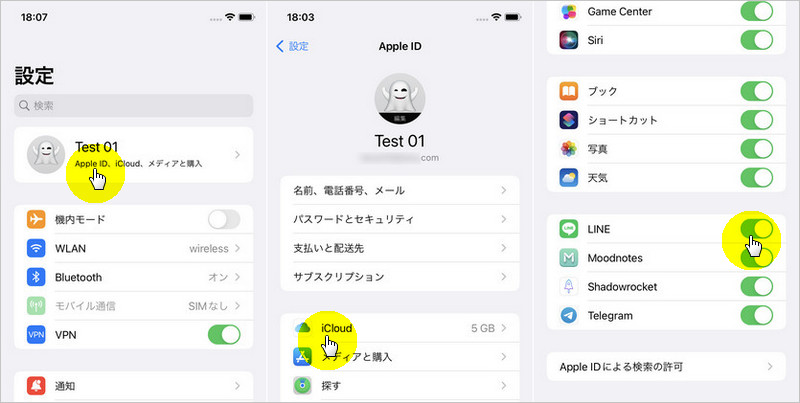
- 復元時: 新しいデバイスでLINEを復元する際に、iCloudのバックアップから復元するオプションが表示されます。この時、復元可能なバックアップの一覧が表示される場合があります。
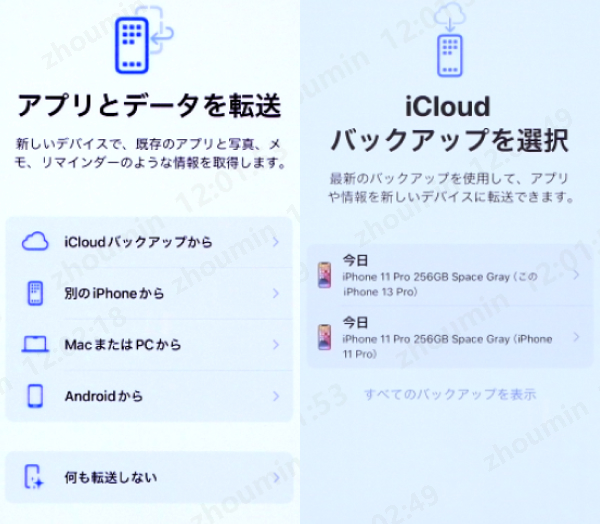
- LINEアプリ内: LINEアプリの設定から、トークのバックアップ設定を確認することができます。最後にバックアップを行った日時などが表示されるので、バックアップが正常に行われているか確認できます。
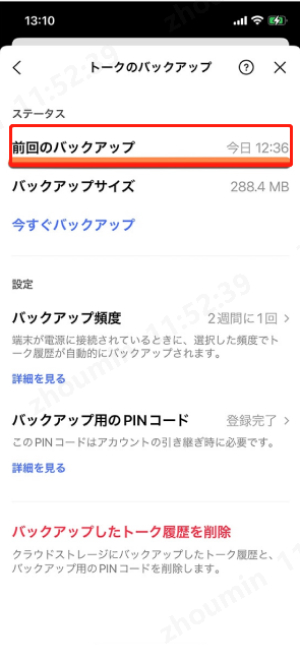
LINEのバックアップデータは、iCloud内に暗号化された状態で保存されており、ユーザーが直接確認することは難しいです。しかし、iCloudのバックアップ機能を利用して、LINEのトーク履歴を復元することは可能です。
Part2:iCloudからLINEトーク履歴を復元前にやること
機種変更前のiPhoneのLINEトーク履歴を、iCloudにバックアップしておく必要があります。既にバックアップは取得済みであっても、最新のバックアップを取っておくことで、差分なくスムーズな復元を行うことが出来ます。また、バックアップを取る際には、iCloudの容量に十分な余裕を持たせておくことをおすすめします。
手順1. 「設定」>「ユーザー名」>「iCloud」と進みます。
手順2. 「iCloud Drive」のボタンをタップしてオンにします。
手順3. LINEを開き、設定(歯車のマーク)をタップします。
手順4. 「トーク」>「トークのバックアップ」と進みます。
手順5. 「今すぐバックアップ」をタップします。
Part3:iCloudからLINEトーク履歴を復元する方法
LINEトーク履歴をiCloudからのバックアップで復元する方法です。iCloudのバックアップは、最後のバックアップファイルのみ保存となりますので、復元対象のデータは、直近で取得したバックアップの内容となります。また、 iCloudから復元するためには、安定したWi-Fi環境下で行うことをおすすめします。モバイルデータ通信では、通信速度が遅かったり、途中で接続が切れてしまったりする可能性があります。
手順1. 機種変更後のiPhoneにLINEをインストールします。
手順2. LINEを開き、電話番号、認証番号とパスワードでログインします。
手順3. 「トーク履歴の復元」をタップします。
手順4. iCloudバックアップからLINEトーク履歴が復元されます。

提示:
iCloudからLINEトーク履歴を復元したい場合、LINEをアンインストールする必要があります。 そして、iCloudの無料ストレージ容量は限られているので、バックアップデータが容量を圧迫し、新しいバックアップが取れなくなる可能性があります。iCloudにはLINEのトーク履歴以外にも、さまざまなデータがバックアップされています。復元中に他のデータとの競合が発生し、復元が失敗してしまう可能性も考えられます。
Part4:iCloudバックアップなしでもLINEトーク履歴を復元する方法
iCloudバックアップがない場合でも、専門のデータ復元ソフトを利用することで、LINEトーク履歴を復元できる可能性があります。ここでは二つのデータ復元アプリをご紹介し、自分の必要に応じて選んでください。
方法1.iPhoneデータ復元ソフトからiCloudバックアップがないLINEトーク履歴を復元
iCloudを始め、どこにもLINEトーク履歴のバックアップを取得していない場合は、バックアップからの復元はできないということになります。そのような場合は、iPhoneデータ復元の専門ソフトを活用しましょう。「Tenorshare UltData」であれば、iOS本体のストレージをスキャンすることで、バックアップがなくとも目的のデータを復元することが出来ます。復元可能なデータは、LINEを始め、連絡先、写真、動画、SMSメッセージなど、35種類以上と多岐に渡っています。
- LINEトーク履歴だけ復元でき、バックアップされたデータは上書きされません。
- LINEアプリを再インストールする必要もありません。バックアップなしでも復元可能性もあります。
- 個別のLINEトーク履歴も選択して復元でき、余計なデータはスマホの容量を占有しません。
- iCloudバックアップから写真などのデータだけ復元できます。
安全・強力 信頼できるiOSデータ復元ソフト。デバイスを初期化しなくても、iOSデバイス本体、またはiTunes・iCloudバックアップから簡単にLINEトーク履歴を復元
-
パソコンでUltData for iOSを起動し、「iOSデバイスから復元」オプションを選択します。

-
ソフトウェアがデバイスを検知すると、「復元したいデータを選択してください」というメッセージが表示されるので、復元したいLINEデータのボックスにチェックを入れ、「スキャン」をクリックします。

-
復元したいLINEデータを選択して復元をクリックします

その一方で、前述のように、iPhoneデータ復元ソフト「UltData for iOS」はiCloudバックアップからデータも復元できます。iCloudバックアップからデータを復元すれば、一般的に、全てのデータを復元する必要があり、そして、無料ストレージ容量は限られているので、iCloudの有料プランを買う必要もあります。しかし、Tenorshare社の「UltData for iOS」はiCloudバックアップから写真、メモ、連絡先などのデータだけを選択して復元できます。不要のデータはスマホのスペースを占有しません。iCloudの12TBプランのように高額なプランを契約する代わりに、iPhoneデータ復元ソフト「UltData for iOS」を利用すれば、必要なデータだけを復元でき、かつ費用を抑えることができます。
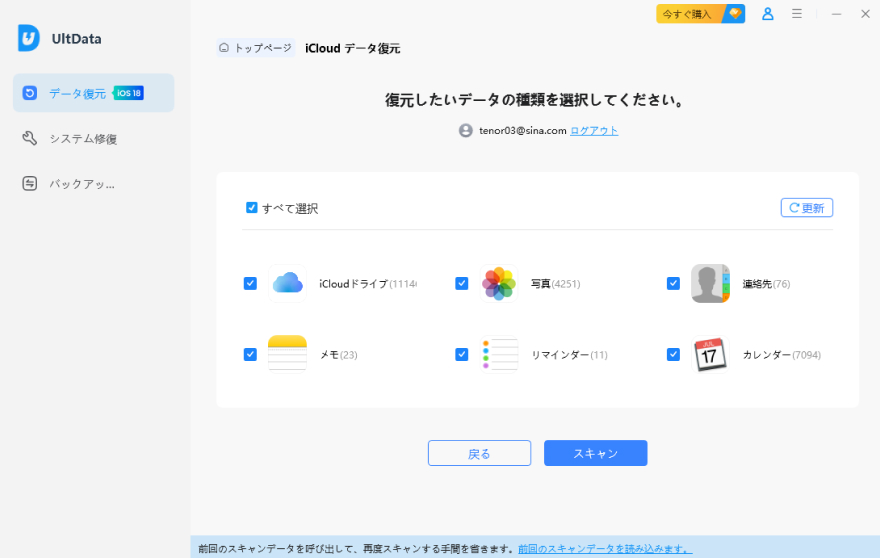
方法2.LINEデータ復元ソフトからiCloudが復元できないトーク履歴を取り戻す
もう一つのデータ復元ソフトは「UltData LINE Recovery」です。同じくTenorshare社が提供するデータ復元アプリですが、LINEのトーク履歴に特化したソフトは、総合的なiPhoneデータ復元ソフトUltData for iOSに比べて、料金設定が割安になっていることが多いです。「UltData LINE Recovery」はiCloud、Googleドライブなどのバックアップがなくても、iPhoneとAndroidからLINEのトーク履歴も復元できます。しかし、「UltData for iOS」のようにiPhoneデバイスのデータが復元できません。LINEデータだけ復元したい方におすすめします。
LINEトーク履歴・写真・動画や期限切れたファイルなどを簡単に復元できます。最新のiOSとAndroidバージョン、すべてのiPhone、iPad、Androidデバイスをサポートしております。

まとめ
iCloudからLINEトーク履歴を復元する方法について、ご案内いたしました。iCloudの容量の問題で、機種変更前のiPhoneからバックアップを取得できない場合は、UltData for iOS、UltData LINE Recoveryなどのデータ復元ソフトを活用することをおすすめいたします。「Tenorshare UltData」によりiPhone内からPCで一度LINEデータを復元し、機種変更後のiPhoneに移行するととても便利です。また、「Tenorshare UltData」は、目的のデータだけ復元することができるため、LINEトーク履歴に限らずご利用のiPhoneのデータを損なうことなく、広くデータ復元の対応をすることが出来ます。
- 初心者にも優しい、失われたデータを安全かつ選択的に復旧
- iCloudバックアップファイルの抽出・復旧を業界最高水準で実現
- 連絡先・写真・動画・LINEのメッセージなど、35種類以上のデータが復元・抽出
iCloudでバックアップしたLINEトーク履歴の復元方法を徹底解説
最終更新日2025-01-13 / カテゴリiPhoneデータ復元












(4 票、平均: 4.5 out of 5 )
(クリックしてこの記事へコメント)